Sur Smart PC Mechanic
Smart PC Mechanic est un programme potentiellement indésirable (PUP) qui est annoncé comme un optimiseur de système. C’est l’un de ces programmes de sécurité faux qui vont scanner votre ordinateur, vous informer sur des questions qui n’existe pas et puis vous demander d’acheter la version complète pour les corriger. 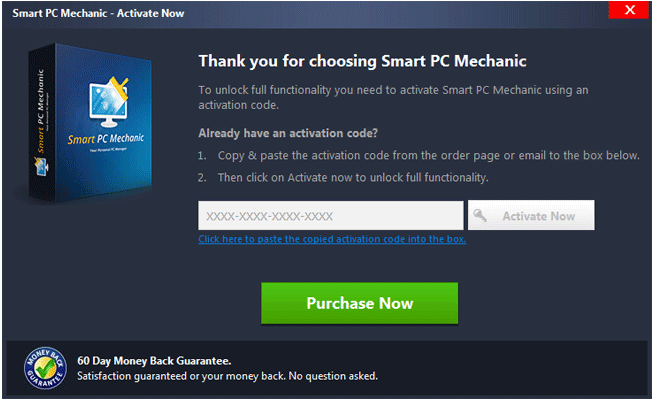
Ce chiot est disponible au téléchargement sur le site officiel, mais vous pouvez également obtenir via des faisceaux de freeware, c’est pourquoi il faut être plus attentif sur la façon dont vous installez des programmes. Il n’est pas un logiciel malveillant, donc il ne devrait pas nuire à votre ordinateur, mais il est toujours nécessaire d’avoir. Il sera constamment vous pester sur les problèmes qu’il a trouvée, mais sauf si vous achetez la version complète, le programme ne peut pas les corriger. Et le programme d’achat serait un gaspillage d’argent, car les questions sont soit très mineurs ou n’existent pas en premier lieu. Il suffit de retirer Smart PC Mechanic.
Pourquoi supprimer Smart PC Mechanic ?
Il est possible de vous il a obtenu sur le site officiel, mais le scénario le plus probable est que vous l’avez des faisceaux de freeware. Vous devrez payer une plus grande attention à la façon dont vous installez des programmes, parce que vous avez manquées ce chiot qui est attaché au programme que vous étaient en train d’installer. Si vous ne désactivez ces éléments lors de l’installation, ils seront autorisés à installer aux côtés du freeware. Toujours choisir paramètres avancé ou personnalisée pendant l’installation, et vous verrez s’afficher une liste claire de tous les éléments, dont vous serez en mesure de les désélectionner. Si tu as le chiot, sciemment ou pas, nous vous conseillons de que désinstaller Smart PC Mechanic.
Le programme va scanner votre ordinateur pour les menaces dès qu’il s’installe sur le système. Les résultats peuvent présenter un montant alarmant de questions qui peut effrayer les moins doués en informatique d’utilisateurs. Toutefois, lorsque vous essayez de résoudre les problèmes, vous serez invité à mettre à niveau vers la version complète, qui ne sera pas gratuite. Ces problèmes peuvent inclure anciennes entrées de Registre, disques non actualisées, etc., qui soi-disant gravement impact vitesse de votre ordinateur. Dans la plupart des cas, les outils d’optimiseur de système ne font vraiment rien. Ils prétendent que vieux Registre entrées pourraient causer beaucoup de problèmes, mais ce n’est pas vraiment vrai. Ces entrées de Registre sont restes juste fichiers de programmes que vous avez désinstallé, et ils ont très peu d’impact sur votre ordinateur. En fait, certains spécialiste de la sécurité avertissent qu’un optimiseur de système pouvait effacer certains fichiers nécessaires, ce qui pourraient provoquer plus tard des erreurs. Alors payer pour un programme qui ne fait vraiment rien est assez inutile. Alors nous vous suggérons de que vous enlevez Smart PC Mechanic.
suppression de Smart PC Mechanic
Si vous avez décidé de supprimer les Smart PC Mechanic, vous pouvez le faire de deux façons. Certains programmes anti-spyware classent l’extension comme une menace, c’est pourquoi vous pouvez désinstaller Smart PC Mechanic automatiquement. Cependant, enlèvement manuel Smart PC Mechanic est également possible. Si vous n’êtes pas familier avec la façon de désinstaller des programmes, vous pouvez utiliser notre guide fourni ci-dessous cet article pour vous aider.
Offers
Télécharger outil de suppressionto scan for Smart PC MechanicUse our recommended removal tool to scan for Smart PC Mechanic. Trial version of provides detection of computer threats like Smart PC Mechanic and assists in its removal for FREE. You can delete detected registry entries, files and processes yourself or purchase a full version.
More information about SpyWarrior and Uninstall Instructions. Please review SpyWarrior EULA and Privacy Policy. SpyWarrior scanner is free. If it detects a malware, purchase its full version to remove it.

WiperSoft examen détails WiperSoft est un outil de sécurité qui offre une sécurité en temps réel contre les menaces potentielles. De nos jours, beaucoup d’utilisateurs ont tendance à téléc ...
Télécharger|plus


Est MacKeeper un virus ?MacKeeper n’est pas un virus, ni est-ce une arnaque. Bien qu’il existe différentes opinions sur le programme sur Internet, beaucoup de ceux qui déteste tellement notoire ...
Télécharger|plus


Alors que les créateurs de MalwareBytes anti-malware n'ont pas été dans ce métier depuis longtemps, ils constituent pour elle avec leur approche enthousiaste. Statistique de ces sites comme CNET m ...
Télécharger|plus
Quick Menu
étape 1. Désinstaller Smart PC Mechanic et les programmes connexes.
Supprimer Smart PC Mechanic de Windows 8
Faites un clic droit sur l'arrière-plan du menu de l'interface Metro, puis sélectionnez Toutes les applications. Dans le menu Applications, cliquez sur Panneau de configuration, puis accédez à Désinstaller un programme. Trouvez le programme que vous souhaitez supprimer, faites un clic droit dessus, puis sélectionnez Désinstaller.


Désinstaller Smart PC Mechanic de Windows 7
Cliquez sur Start → Control Panel → Programs and Features → Uninstall a program.


Suppression Smart PC Mechanic sous Windows XP
Cliquez sur Start → Settings → Control Panel. Recherchez et cliquez sur → Add or Remove Programs.


Supprimer Smart PC Mechanic de Mac OS X
Cliquez sur bouton OK en haut à gauche de l'écran et la sélection d'Applications. Sélectionnez le dossier applications et recherchez Smart PC Mechanic ou tout autre logiciel suspect. Maintenant faites un clic droit sur chacune de ces entrées et sélectionnez placer dans la corbeille, puis droite cliquez sur l'icône de la corbeille et sélectionnez Vider la corbeille.


étape 2. Suppression de Smart PC Mechanic dans votre navigateur
Sous Barres d'outils et extensions, supprimez les extensions indésirables.
- Ouvrez Internet Explorer, appuyez simultanément sur Alt+U, puis cliquez sur Gérer les modules complémentaires.


- Sélectionnez Outils et Extensions (dans le menu de gauche).


- Désactivez l'extension indésirable, puis sélectionnez Moteurs de recherche. Ajoutez un nouveau moteur de recherche et supprimez celui dont vous ne voulez pas. Cliquez sur Fermer. Appuyez à nouveau sur Alt+U et sélectionnez Options Internet. Cliquez sur l'onglet Général, supprimez/modifiez l'URL de la page d’accueil, puis cliquez sur OK.
Changer la page d'accueil Internet Explorer s'il changeait de virus :
- Appuyez à nouveau sur Alt+U et sélectionnez Options Internet.


- Cliquez sur l'onglet Général, supprimez/modifiez l'URL de la page d’accueil, puis cliquez sur OK.


Réinitialiser votre navigateur
- Appuyez sur Alt+U - > Options Internet.


- Onglet Avancé - > Réinitialiser.


- Cochez la case.


- Cliquez sur Réinitialiser.


- Si vous étiez incapable de réinitialiser votre navigateur, emploient un bonne réputation anti-malware et scanner votre ordinateur entier avec elle.
Effacer Smart PC Mechanic de Google Chrome
- Ouvrez Chrome, appuyez simultanément sur Alt+F, puis sélectionnez Paramètres.


- Cliquez sur Extensions.


- Repérez le plug-in indésirable, cliquez sur l'icône de la corbeille, puis sélectionnez Supprimer.


- Si vous ne savez pas quelles extensions à supprimer, vous pouvez les désactiver temporairement.


Réinitialiser le moteur de recherche par défaut et la page d'accueil de Google Chrome s'il s'agissait de pirate de l'air par virus
- Ouvrez Chrome, appuyez simultanément sur Alt+F, puis sélectionnez Paramètres.


- Sous Au démarrage, cochez Ouvrir une page ou un ensemble de pages spécifiques, puis cliquez sur Ensemble de pages.


- Repérez l'URL de l'outil de recherche indésirable, modifiez/supprimez-la, puis cliquez sur OK.


- Sous Recherche, cliquez sur le bouton Gérer les moteurs de recherche. Sélectionnez (ou ajoutez, puis sélectionnez) un nouveau moteur de recherche par défaut, puis cliquez sur Utiliser par défaut. Repérez l'URL de l'outil de recherche que vous souhaitez supprimer, puis cliquez sur X. Cliquez ensuite sur OK.




Réinitialiser votre navigateur
- Si le navigateur ne fonctionne toujours pas la façon dont vous le souhaitez, vous pouvez rétablir ses paramètres.
- Appuyez sur Alt+F.


- Appuyez sur le bouton remise à zéro à la fin de la page.


- Appuyez sur le bouton Reset une fois de plus dans la boîte de confirmation.


- Si vous ne pouvez pas réinitialiser les réglages, acheter un anti-malware légitime et Scannez votre PC.
Supprimer Smart PC Mechanic de Mozilla Firefox
- Appuyez simultanément sur Ctrl+Maj+A pour ouvrir le Gestionnaire de modules complémentaires dans un nouvel onglet.


- Cliquez sur Extensions, repérez le plug-in indésirable, puis cliquez sur Supprimer ou sur Désactiver.


Changer la page d'accueil de Mozilla Firefox s'il changeait de virus :
- Ouvrez Firefox, appuyez en même temps sur les touches Alt+O, puis sélectionnez Options.


- Cliquez sur l'onglet Général, supprimez/modifiez l'URL de la page d’accueil, puis cliquez sur OK. Repérez le champ de recherche Firefox en haut à droite de la page. Cliquez sur l'icône du moteur de recherche et sélectionnez Gérer les moteurs de recherche. Supprimez le moteur de recherche indésirable et sélectionnez/ajoutez-en un nouveau.


- Appuyez sur OK pour enregistrer ces modifications.
Réinitialiser votre navigateur
- Appuyez sur Alt+H


- Informations de dépannage.


- Réinitialiser Firefox


- Réinitialiser Firefox -> Terminer


- Si vous ne pouvez pas réinitialiser Mozilla Firefox, analysez votre ordinateur entier avec un anti-malware digne de confiance.
Désinstaller Smart PC Mechanic de Safari (Mac OS X)
- Accéder au menu.
- Choisissez Préférences.


- Allez à l'onglet Extensions.


- Appuyez sur le bouton désinstaller à côté des indésirable Smart PC Mechanic et se débarrasser de toutes les autres entrées inconnues aussi bien. Si vous ne savez pas si l'extension est fiable ou non, décochez simplement la case Activer afin de le désactiver temporairement.
- Redémarrer Safari.
Réinitialiser votre navigateur
- Touchez l'icône de menu et choisissez réinitialiser Safari.


- Choisissez les options que vous voulez de réinitialiser (souvent tous d'entre eux sont présélectionnées), appuyez sur Reset.


- Si vous ne pouvez pas réinitialiser le navigateur, Scannez votre PC entier avec un logiciel de suppression de logiciels malveillants authentique.
Site Disclaimer
2-remove-virus.com is not sponsored, owned, affiliated, or linked to malware developers or distributors that are referenced in this article. The article does not promote or endorse any type of malware. We aim at providing useful information that will help computer users to detect and eliminate the unwanted malicious programs from their computers. This can be done manually by following the instructions presented in the article or automatically by implementing the suggested anti-malware tools.
The article is only meant to be used for educational purposes. If you follow the instructions given in the article, you agree to be contracted by the disclaimer. We do not guarantee that the artcile will present you with a solution that removes the malign threats completely. Malware changes constantly, which is why, in some cases, it may be difficult to clean the computer fully by using only the manual removal instructions.
